在 Outlook 2016 的電子郵件中加載圖像

圖像未加載到您的 Microsoft 電子郵件中?本教程向您展示了可能發生這種情況的一些原因以及如何解決它。

能夠回憶起您的電子郵件是一個非常方便的選擇。也許您將錯誤的信息發送給了錯誤的收件人。或者,您可能忘記在電子郵件中添加一些非常重要的內容,例如附件。
無論可能決定您回憶電子郵件的原因是什麼,讓我們都感謝這個功能。
Microsoft Outlook 是一種支持電子郵件召回的電子郵件服務。但是,要使此功能起作用,需要滿足一系列條件。
在 Outlook 上撤回電子郵件的關鍵條件:
撤回電子郵件時,請確保勾選以下選項:告訴我每個收件人的撤回是成功還是失敗。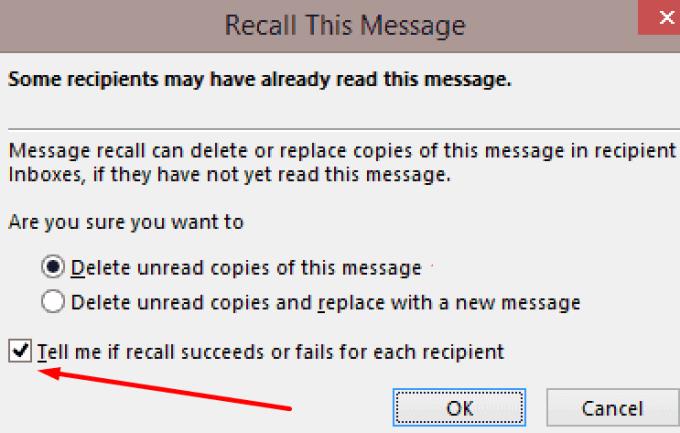
因此,Outlook 將向您發送有關每個收件人的通知。如果召回成功,您將在主題前面看到召回成功說明。
另一方面,如果召回失敗,您將收到召回失敗說明。
或者,如果您在回想起電子郵件時忘記選中此選項,您可以使用跟踪選項。打開已發送文件夾並選擇您召回的電子郵件。然後單擊功能區中的“跟踪”按鈕以檢查召回狀態。
注意:如果“撤回此郵件”選項對您不可用,這可能意味著以下兩種情況之一:您沒有 Exchange 帳戶,或者您的組織禁用了此選項。
啟動 Outlook 並單擊已發送文件夾。
雙擊要撤回的電子郵件。
單擊消息選項卡。
然後轉到操作→ 撤回此消息。
您現在有兩個選擇:

使用召回選項並不能保證收件人不會收到郵件。它也不保證電子郵件會從他們的收件箱中消失。通常,回憶電子郵件會失敗。
最好的方法是在發送電子郵件之前始終仔細檢查它們。檢查您發送的信息是否正確。確保您將電子郵件發送給正確的人。
最好花幾分鐘時間查看您的電子郵件,而不是稍後點擊“發送”按鈕而後悔。
圖像未加載到您的 Microsoft 電子郵件中?本教程向您展示了可能發生這種情況的一些原因以及如何解決它。
防止電子郵件收件人在 Microsoft Outlook 2016 或 2013 中轉發電子郵件。
如何在 Microsoft Outlook 2016 中發送投票電子郵件。
控制 Microsoft Outlook 2016 電子郵件客戶端中的電子郵件通知聲音。
如果 Outlook 上缺少主頁按鈕,請禁用並啟用功能區上的主頁郵件。這種快速解決方法幫助了許多用戶。
如果 Outlook 提示您的數據文件之一有問題並且需要關閉,請運行收件箱修復來修復您的文件。
解決升級到 Windows 10 後 Microsoft Outlook 2016 中出現的常見錯誤。
啟用或禁用出現在 Windows 任務欄中的 Microsoft Outlook 電子郵件通知框。
許多 Outlook 用戶抱怨收件箱文件夾中並非所有電子郵件都可見。檢查您的電子郵件過濾器並禁用它們。
如果 Outlook 無法創建工作文件,則需要編輯用戶外殼文件夾緩存並將字符串值指向有效目錄。
防止在 Microsoft Outlook 2016 中刪除項目時出現這將被永久刪除的消息。
要禁用 Outlooks 垃圾郵件過濾器,請單擊主菜單,選擇垃圾郵件,轉到垃圾郵件選項並選擇不自動過濾。
啟用以禁用 Microsoft Outlook 2016 中的自動保存功能,該功能會自動將電子郵件保存到草稿文件夾。
如何在 Microsoft Outlook 2016 或 2013 中向其他人發送聯繫人列表。
郵件提示是一項方便的 Outlook 功能,可幫助您避免尷尬的情況,例如將電子郵件發送給錯誤的收件人。
如何將您的 Microsoft Outlook 2016 電子郵件客戶端連接到您的 Google Gmail 帳戶。
修復了嘗試在 Microsoft Outlook 中預覽附加文件時的常見問題。
了解如何使用這些步驟在 Microsoft Office 中查找電子郵件的文件夾位置。
如果您不喜歡 Outlook 日曆的當前背景顏色,請轉到“設置”並選擇其他顏色。
您是否有一些RAR文件想要转换为ZIP文件?了解如何将RAR文件转换为ZIP格式。
您需要在MS Teams上与相同的团队成员安排重复会议吗?了解如何在Teams中设置重复会议。
我们通过这篇逐步教程向您展示如何更改Adobe Reader中文本和文本字段的突出显示颜色。
本教程显示如何在Adobe Reader中更改默认缩放设置。
您在使用 MS Teams 时是否经常看到对不起,我们无法连接您的错误?尝试以下故障排除提示,以迅速解决此问题!
如果Spotify每次启动计算机时自动打开,它可能会让人感到恼火。按照这些步骤禁用自动启动。
如果 LastPass 无法连接到其服务器,请清除本地缓存,更新密码管理器,并禁用浏览器扩展。
Microsoft Teams 目前不支持直接将会议和通话投射到电视上。但您可以使用屏幕镜像应用程序来实现。
了解如何修复OneDrive错误代码0x8004de88,以便您可以再次使用云存储。
想知道如何将ChatGPT集成到Microsoft Word中?本指南将向您展示如何通过ChatGPT for Word插件轻松完成这项工作。

























